Você provavelmente tentou utilizar o Ugreen do tutorial
porém sem sucesso, não é mesmo?
Pois bem, acontece que a unidade não reconhece mesmo o Ugreen mas calma que é possível solucionar esse problema.
O que você vai precisar?
No VirtualBox navegue até a opção USB e selecione o Ugreen que estará com um nome de ASIX. Ficará uma bolinha na frente do nome quando selecionado. Caso apareça mais de um ASIX listado, selecione um até que a bolinha fique marcada.
Abra o terminal do Ubuntu e digite os seguintes comandos:
Após a instalação, digite o seguinte comando para identificar o dispositivo no Linux:
Caso ele esteja lá, seu nome é iniciado por enx000...., caso não esteja, revise a etapa de conexão do hub no USB.
Copie esse código enx000... até o final, sem copiar os dois pontos, exemplo: enx000ec682f2e0
Clique e arraste o cursor do mouse por cima do código até ficar marcado em branco, depois clique com botão direito do mouse para copiar.
Após copiado, digite o próximo comando:
Isso vai listar o dispositivo da Ugreen, com firmware ASIX AX88772 USB 2.0 Ethernet
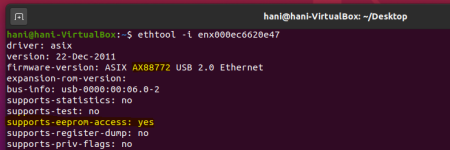
Ou digite

Agora vamos modifica-lo. Digite os códigos a seguir um após o outro. NÃO COPIE E COLE TUDO.
enx000.....: Seu código obtido no primeiro passo.


Após os comandos, desconecte o dispositivo USB e conecte novamente. Lembre-se de ativá-lo no meu USB no VirtualBox novamente.
Rode o comando

Créditos
Agradecimentos ao membro do Digital Eliteboard.
Pois bem, acontece que a unidade não reconhece mesmo o Ugreen mas calma que é possível solucionar esse problema.
O que você vai precisar?
- Uma máquina virtual Linux ( )
- O próprio Ugreen 20264 ( )
- Paciência.
No VirtualBox navegue até a opção USB e selecione o Ugreen que estará com um nome de ASIX. Ficará uma bolinha na frente do nome quando selecionado. Caso apareça mais de um ASIX listado, selecione um até que a bolinha fique marcada.
Abra o terminal do Ubuntu e digite os seguintes comandos:
sudo apt install net-toolssudo apt install ethtoolApós a instalação, digite o seguinte comando para identificar o dispositivo no Linux:
ifconfigCaso ele esteja lá, seu nome é iniciado por enx000...., caso não esteja, revise a etapa de conexão do hub no USB.
Copie esse código enx000... até o final, sem copiar os dois pontos, exemplo: enx000ec682f2e0
Clique e arraste o cursor do mouse por cima do código até ficar marcado em branco, depois clique com botão direito do mouse para copiar.
Após copiado, digite o próximo comando:
ethtool -i enx000.......Isso vai listar o dispositivo da Ugreen, com firmware ASIX AX88772 USB 2.0 Ethernet
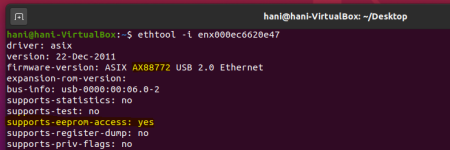
Ou digite
lsusb
Agora vamos modifica-lo. Digite os códigos a seguir um após o outro. NÃO COPIE E COLE TUDO.
enx000.....: Seu código obtido no primeiro passo.
sudo ethtool -E enx000..... magic 0xdeadbeef offset 0x0088 value 0x01sudo ethtool -E enx000..... magic 0xdeadbeef offset 0x0089 value 0x20sudo ethtool -E enx000..... magic 0xdeadbeef offset 0x008A value 0x05sudo ethtool -E enx000..... magic 0xdeadbeef offset 0x008B value 0x3csudo ethtool -E enx000..... magic 0xdeadbeef offset 0x0048 value 0x01sudo ethtool -E enx000..... magic 0xdeadbeef offset 0x0049 value 0x20sudo ethtool -E enx000..... magic 0xdeadbeef offset 0x004A value 0x05sudo ethtool -E enx000..... magic 0xdeadbeef offset 0x004B value 0x3c

Após os comandos, desconecte o dispositivo USB e conecte novamente. Lembre-se de ativá-lo no meu USB no VirtualBox novamente.
Rode o comando
lsusb para ver se deu tudo certo, caso tenha, agora será listado com D-LINK DUB-E100
Créditos
Agradecimentos ao membro do Digital Eliteboard.